首先检查U盘是否被识别,通过Windows磁盘管理尝试格式化;若失败,使用嗨格式数据恢复大师扫描并备份数据;随后可用命令提示符执行diskpart命令强制格式化;对于写保护U盘,先检查物理开关,并借助HP工具或Rufus等第三方软件解除限制后完成格式化。
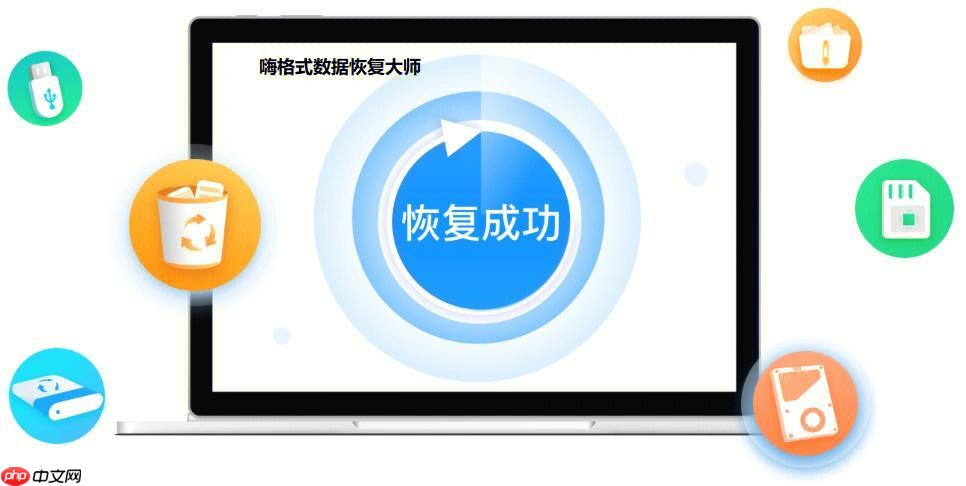
如果您尝试对U盘进行格式化操作,但发现系统提示无法完成或设备未被识别,可能是由于驱动问题、文件系统损坏或写保护状态导致。以下是使用嗨格式数据恢复大师及相关工具对U盘进行格式化的详细操作步骤:
该方法适用于U盘能被电脑识别但无法正常访问的情况。利用系统内置的磁盘管理工具可以重新分配文件系统并清除错误配置。
1、将U盘插入计算机的USB接口,确保设备已被识别。
2、右键点击“此电脑”或“我的电脑”,选择“管理”选项。
3、在左侧菜单中选择“磁盘管理”,等待系统加载所有存储设备信息。
4、在磁盘列表中找到对应的U盘,注意核对容量以避免误操作其他磁盘。
5、右键点击U盘分区,选择“格式化”选项。
6、在弹出窗口中选择文件系统类型(推荐NTFS或FAT32),勾选“快速格式化”,然后点击“确定”。
当U盘存在隐藏坏道或逻辑错误时,常规格式化可能无法彻底清除数据。嗨格式数据恢复大师提供深度扫描与修复功能,可在格式化前优化设备状态。
1、下载并安装嗨格式数据恢复大师官方版本,启动程序。
2、进入主界面后选择“U盘/存储卡恢复”模式。
3、从设备列表中选择需要处理的U盘,确保所选设备正确无误。
4、点击“开始扫描”,等待软件完成对U盘的全盘分析。
5、扫描结束后,预览可恢复文件,并根据需求导出重要资料。
6、完成数据备份后,退出嗨格式数据恢复大师,准备执行下一步格式化操作。
当图形界面无法完成格式化时,可使用CMD命令行工具执行底层指令,绕过部分系统限制。
1、按下Win + R键,输入“cmd”并回车,打开命令提示符窗口。
2、输入“diskpart”并回车,启动磁盘分区工具。
3、依次输入以下命令:list disk → select disk X(X为U盘编号)→ clean → create partition primary。
4、输入“format fs=FAT32 quick”开始快速格式化,若需更高兼容性可替换为NTFS或exFAT。
5、格式化完成后输入“assign”为U盘分配驱动器字母。
6、输入“exit”退出diskpart,关闭命令提示符。
某些U盘因硬件开关或固件问题处于写保护状态,导致无法格式化。此时需借助专用工具解除限制后再执行格式化。
1、检查U盘侧面是否有物理写保护开关,如有,请拨动至关闭位置。
2、下载并运行HP USB Disk Storage Format Tool或Rufus等专业格式化工具。
3、在工具中选择目标U盘设备,务必确认设备名称和容量匹配。
4、设置文件系统为FAT32或NTFS,根据用途调整簇大小。
5、勾选“快速格式化”选项(如支持),点击“开始”执行操作。
6、若提示写保护错误,工具通常会显示解除方法,按提示操作即可继续。
以上就是嗨格式数据恢复大师怎么格式化U盘_嗨格式U盘格式化操作指南的详细内容,更多请关注php中文网其它相关文章!

Copyright 2014-2025 https://www.php.cn/ All Rights Reserved | php.cn | 湘ICP备2023035733号